Windows 11 kommt wie auch die Vorgänger mit vorgefertigten Wallpaper und Design-Einstellungen. Diese findet ihr unter Einstellungen -> Personalisierung. Mit der Windows 11 22H2 hat Microsoft speziell Education-Theme für die Schüler in den Schulen konzipiert. Diese könnt ihr auch nutzen.
Dazu muss nur eine Änderung in der Registry vorgenommen werden. Nach einem Neustart könnt ihr dann die Einstellungen -> Personalisierung öffnen und zusehen, wie die neuen Designs in die Vorschau geladen werden. Es sind insgesamt 6 Designs mit verschiedenen Wallpaper. Die ihr dann auswählen könnt. Ich hab zwei davon einmal in den Bildern aktiviert.
Und so funktioniert es:
- Windows-Taste + R regedit eingeben, starten und zum Pfad navigieren
HKEY_LOCAL_MACHINE\SOFTWARE\Microsoft\PolicyManager\current\device\
- Hier ein Rechtsklick auf device im linken Verzeichnis -> Neu -> Schüssel mit dem Namen Education
- Im rechten Fensterteil ein Rechtsklick -> Neu -> Neuer DWORDWert 32-Bit mit dem Namen EnableEduThemes anlegen.
- Doppelt anklicken und auf 1 stellen
- Neustarten
- Wer sich die Datei selbst erstellen möchte, Neue Textdatei mit dem Inhalt und dann umbenennen in Education.reg
Windows Registry Editor Version 5.00 [HKEY_LOCAL_MACHINE\SOFTWARE\Microsoft\PolicyManager\current\device\Education] "EnableEduThemes"=dword:00000001
Wie schon geschrieben, kann man unter Personalisierung jetzt zuschauen, wie die Designs geladen werden. Danach kann man sie dann anwenden. Microsoft selbst beschreibt es seit November für die Education-Versionen. PhantomOcean3 hat das einmal ausprobiert und für die Registry in der Windows 11 22H2 angepasst.
Löscht man in der Registry den Schlüssel Education und macht einen Neustart, so werden einem wieder die normalen Windows 11 Designs inkl. Spotlight angezeigt.
Für diejenigen, die nicht in der Registry herumfummeln wollen:
Windows 11 Tutorials und Hilfe
- In unserem Windows 11 Wiki findet ihr sehr viele hilfreiche Tipps und Tricks.
- Falls ihr Fragen habt, dann stellt diese ganz einfach bei uns im Forum.
- Installationsmedien: Aktuelle Windows 11 ISOs findet ihr hier: 21H2, 22H2 (22621), 22H2 (22622), 22H2 (22623) Ansonsten immer in der rechten Sidebar.
- Windows 11 neu clean installieren Tipps und Tricks.
- Windows 11 mit lokalem Konto auch Offline installieren.
- Windows 11 Inplace Upgrade Reparatur oder Feature Update.
- Automatisch anmelden Pin entfernen Windows 11.
- Alle Beiträge zu Windows 11 im Blog findet ihr über diese Seite. Wobei auch alle anderen Artikel interessant sein können.

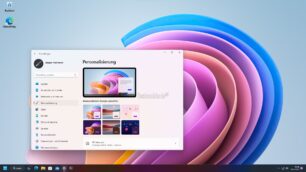
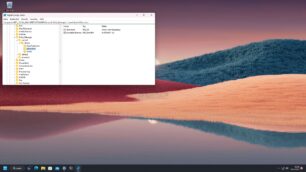













Könnte man diese Designs neben den anderen installieren würde ich sie nehmen. NinjaCat und Cortana bieten sie ja auch im Store als extra Designs an.
Sollte wieder ein Wallpaper Pack dazu kommen wie bei Windows 11 vor einem Jahr bitte benachrichtigen.
Hast du einen Link dazu bitte?
Cortana Theme:
https://apps.microsoft.com/store/detail/cortana-visualizations/9P6QJRQ27Q2N?hl=de-de&gl=de
Ninja Cat Themes:
https://apps.microsoft.com/store/detail/the-adventures-of-ninja-cat/9P9WG52XPKND?hl=de-de
https://apps.microsoft.com/store/detail/the-adventures-of-ninja-cat-beyond/9P4LLS1MX7TF?hl=de-de
https://apps.microsoft.com/store/detail/ninja-cat-holiday-escape/9MSQ49ZGVTKG?hl=de-de
Hier alle genannten Themes plus das EDU wallpapers Theme:
https://1drv.ms/u/s!Ann_GX0MCdme6Ei46IHlc1g8Unzp?e=ysWi2w
ahh, sehr coole Desings .. gefallen mir
Wow!
Da werden neue Wallpaper angeboten
und alle Welt verkauft das dann als neue Themes (Designs).
Bin echt erstaunt.
Da werden nicht nur Wallpaper angeboten.
Dadurch, dass es *.theme Dateien sind inkl. Wallpaper sind es Theme (Designs)
Ich mag mich mit Dir nicht streiten, aber nur weil eventuell zusätzlich zum Wallpaper auch der Font geändert wird,
oh, auch die Font- oder irgendwelche Hintergrundfarben, sind das nicht wirklich Themes!
Ach, wow, ja, die Ecken, die Ecken darf ich nicht vergessen.
Früher gab es mal Themes, die haben, wenn man es denn so wollte,
das komplette Erscheinungsbild des Systems geändert!
DAS Theme zu nennen, sorry, lächerlich.
Schade, dass nicht wie bei Windows 95/98 Themes mit Tönen und Bildschirmschoner samt Mauszeiger einfach mal alles gestalten.
Man kann die Themes mit Sounds auch unter Windows 11 nutzen.
https://support.microsoft.com/en-us/windows/desktop-themes-94880287-6046-1d35-6d2f-35dee759701e
Werden dann auch in den Einstellungen unter Designs gelistet wie die Themes aus dem Store.
komisch ich hatte genau diese Designs schon von Anfang an in Windows und habe die normale Windows 11 22H2. da brauchte ich rein gar nichts einstellen in der Registry. die sind da allgemein schon drin. das ist nichts neues.
Ich habe die Windows 11 Pro 22H2 mit der ich Windows clean installiert habe und habe andere Designs nicht diese!
Siehe hier:
https://i.postimg.cc/CM7Nh5Bt/Screenshot-20221211-205939.png
Bei mir in der Windows 11 Pro (22H2) sind nur die „normalen Designs“ zu finden. Habe Windows 11 mit der 22H2 frisch installiert.
https://i.postimg.cc/CM7Nh5Bt/Screenshot-20221211-205939.png
Bei mir ebenfalls, diese neuen Designs werden nicht geladen.
Habe eine Möglichkeit gefunden an das Education Light Theme ohne Registry zu kommen. Dieses wird im MS Store gelistet lässt sich aber (bei mir) nicht runterladen.
https://apps.microsoft.com/store/detail/edu-wallpapers/9NZ88MVPLGCJ?hl=en-us&gl=us
Habe den Link bei Adguard eingefügt und es dort runtergeladen.
https://store.rg-adguard.net/
Läuft:
https://i.postimg.cc/vHwt448W/Screenshot-20221212-020526.jpg
https://apps.microsoft.com/store/detail/edu-wallpapers/9NZ88MVPLGCJ?hl=de-de
Und, es sind nur die Wallpaper!
Hast du dir die Dateien einmal genau angesehen?
Nicht nur Wallpaper, sondern auch Cursor und die Farben werden angepasst…
Sobald mehrere Dinge angepasst werden, ist es ein Design bzw. Theme.
Ansichtssache!
Für mich ist ein Theme eine Sache, die maßgeblich das Erscheinungsbild des Systems verändert!
Also so etwas wie ein Skin bei einfacher Software.
Ein Wallpaper, eine Einstellung, ob die Hintergrundfarbe nun hell oder dunkel ist,
und entsprechend auch natürlich die Schriftfarbe anpasst, ne, sorry, ist für mich kein Theme!
Unter W7 und davor gab es mal Themes!
Da dachte man, man sitzt vor einem Linux, BeOS oder einem Mac.
Oder das Theme veränderte das Erscheinungsbild so, dass das BS ausschaute wie W2000.
Überhaupt, hatte der User alle Freiheiten, „sein“ System, bzw. das Erscheinungsbild nach Belieben zu verändern.
Heute, muss man ja schon froh sein, wenn man die Farben ändern darf!
Ach und den Wallpaper und die Mauszeiger. Toll!
Kann man/darf man unter W11 die Taskleiste wieder hinschieben, wohin man will?
Und gibt es auch wieder Fensterrahmen? Flache, erhabene, bunte oder durchsichtige?
Breite oder schmale?
Darf man, kann man das wieder selbst entscheiden?
Danke
PhantomOcean3 hat die Wallpaper als Download zur Verfügung gestellt.
https://drive.google.com/file/d/1TTtaWyW4pG2mFT1P1q7etNGuuI6eW6FP/view
https://twitter.com/PhantomOfEarth/status/1601987424875331584
Nicht nur für Windows 11. Laut Store:
Available on: PC
OS: Windows 10 version 14951.0 or higher
Architecture: neutral
also im Prinzip nicht Neu.
Die Wallpaper im Store nein.
Die Theme-Dateien, die man in der Win 11 22H2 freischalten kann, ja.
Wie ich bereits geschrieben habe (Wurde aber scheinbar gelöscht) ist das Edu Light Theme im Store gelistet und lässt sich über Adguard runterladen/installieren.
Man benötigt nur die ProductID: 9NZ88MVPLGCJ.
Hier der Beweis:
https://i.postimg.cc/W3KqGbCP/Screenshot-20221212-135338.png
Komisch finde ich aber das in der Beschreibung steht: „Set of education Wallpapers“. Klingt so als würde da noch mehr geplant sein.
PS: Wie man im Screen erkennen kann ist es offiziell von Microsoft.
Du hast dort auch nur dieses eine Hintergrundbild als deskthemepack.
Das ist richtig aber lies mal die Beschreibung. Möglich das es erst der Anfang ist. Über den Store selbst lässt es sich auch „noch“ nicht runterladen das geht aktuell nur per Umweg über Adguard. Warten wir mal ab.
PS: Außerdem lieber so installiert als in der Registry rumzubasteln und die Standard-Themes zu ersetzen.
Die Standard Themes werden nicht ersetzt.
https://i.postimg.cc/QtzWFtdS/Screenshot-5.png
Okay dann probiere ich es doch mal aus. Vielen Dank
Mal ne Frage: Wie lange dauert es bis die Themes angezeigt werden? Bei mir kommt da gar nichts. Der Schlüssel ist aber richtig angelegt.
PS: Scheint mir auch was zerschossen zu haben denn unter Personalisierung werden nur gar keine Themes mehr angezeigt nur noch direkt unter Designs.
https://i.postimg.cc/63kscnTr/Screenshot-20221212-164006.png
Neustart hattest du gemacht?
Ja habe ich alles gemacht hat aber nichts gebracht. Habe den Schlüssel wieder entfernt und die Einstellungen zeigen die installierten Themes wieder richtig an. Habe die Edu Themes jetzt alle über Adguard runtergeladen und installiert. Link folgt in Kürze.
Mal ne Gegenfrage: Hast du Win 11 Home?
Ich habe Windows 11 Pro Version 22621.900.
Bei mir dasselbe! Wird wohl nur für die Beta o.ä. sein.
@deskmodder: Gebt doch hier bitte keine Tipps, die nicht sicher validiert sind! Und die Leute zerschießen sich ihr OS.
Ist nicht nur Beta.
Ich hab es selbst auf der 22621.900 getestet. Sonst hätte ich schon ein Hinweis dazugeschrieben.
Wie dem auch sei, ich habe den Reg-Eintrag wieder gelöscht und die Standardansicht ist wieder vorhanden.
Der Reg-Eintrag bewirkt bei mir rein garnichts (Build 22621.900).
So Leute für alle bei denen es nicht funktioniert oder die nicht in der Registry rumspielen wollen die sicherste Variante. Alle meine Themes (Education, Ninja Cat und Cortana) findet ihr hier:
https://1drv.ms/u/s!Ann_GX0MCdme6iCGuceWTcH3v2of?e=TT2f8N
Gern geschehen.
Wer nur die Wallpaper will findet diese hier:
https://1drv.ms/u/s!Ann_GX0MCdme6i3rf-1VqHlC6Y-K?e=epj61d
Da sich anscheinend niemand die Mühe gemacht hat auf Twitter mal die Kommentare zu lesen ein Hinweis:
Alle Education sind im Store verfügbar.
https://twitter.com/PhMajerus/status/1602019158421655556
Verlinkt es doch bitte und schickt die Leute nicht in die Registry. Bin nicht der einzige der eure Anleitung korrekt befolgt hat und dann Fehler in den Einstellungen hatte.
Die Aktivierung per Registry hat bei mir auf der 22621.900 einwandfrei funktioniert. Danke für den Hinweis.
Bitte mal löschen weil doppelt und die Links eventuell oben im Artikel für alle einbinden.
Danke.
Man kann die Apps dann auch wieder deinstallieren, die Theme-Packs bleiben trotzdem erhalten.
Diese Edu hier: https://apps.microsoft.com/store/detail/edu-wallpapers/9NZ88MVPLGCJ?hl=en-us&gl=us
…hat noch Cursor dabei, während die „Flower light“ aus dem Onedrive^ nicht.
Ja ich habe aber die offiziellen in OneDrive. Einfach mal bei Designs oben auf Mauszeiger klicken da kannst du bei jedem Theme den Cursor ändern und der von Edu wallpapers ist ein integrierter Standardcursor.
Grüße
PS: Ich verwende Cursor von https://www.deviantart.com/biueguy
Hier sind auch nochmal alle Themes, um sie ohne Installation einer App einzubinden.
Einfach die Ordner in das Verzeichnis: „C:\Users\USER\Appdata\Roaming\Microsoft\Windows\Themes\“ kopieren
https://www.mediafire.com/file/vka5fnwsocal6j2/EDU_Themes.zip/file
Wenn du die Apps der Themes deinstallierst wirst du keine Updates dafür über den Store bekommen. Ich werde sie also installiert lassen sollte doch mal was daran aktualisiert werden und so viel Platz nehmen die nun auch nicht weg.
…ist mir klar, aber habe noch nie erlebt, dass ein Theme ein Update bekommt.
Mir geht es auch primär nicht um den Platz, sondern die Tatsache, dass die Apps dann auch unter „Software & Programme“ gelistet sind und da haben die meiner persönlichen Meinung nach, nichts zu suchen.
Achso na jeder wie er mag. Ich schaue nur in die Liste wenn ich was deinstallieren will da stört mich das nicht so.
Hallo
leider kommen die neuen Design nicht. Hab die Anweisungen befolgt aber Windows läd die neuen Design nicht.
https://ibb.co/Wc78g5Y
könnt Ihr mir weiter helfen?
Betriebssystembuild: 22621.963
Version: 22H2
Edition: Windows 11 Pro
Danke